Slik krypterer du sider og nøkkelord på din Mac (09.15.25)
Personvern og datasikkerhet er blant de største IKT-problemene (informasjons- og kommunikasjonsteknologi) i disse dager. Med så mange hackere som er ivrige etter å få tak i dataene dine gjennom både sikrede og usikrede tilkoblinger, kan du aldri være for forsiktig med informasjonen du har på datamaskinen. Videre sier noen lover at hvis du fører oversikt over personer og selskaper på stasjonen din, er det ditt ansvar å sikre denne informasjonen gjennom datakryptering. Heldigvis er ikke kryptering av data på en Mac så vanskelig som det ser ut til. Her er de to enkleste måtene å kryptere på Mac.
Hva er datakrypteringFør vi går inn på Mac-krypteringsmetodene, la oss først diskutere hva kryptering er. Kryptering er en prosess der datamaskinen tar den lagrede informasjonen og roter den opp, i likhet med et puslespill. Når dataene er kryptert, er den eneste måten å lese informasjonen på å dekryptere den. Men for å gjøre det, vil datamaskinen be om et passord som du må oppgi før du krypterer dataene dine.
De to måtene å kryptere fil på MacApple tar personvern og sikkerhet på alvor, som er hvorfor de har satt opp et par enkle måter å kryptere data på en Mac. Disse er:
- FileVault
- Per filkryptering
enkleste måten å sikre at alle filene dine er beskyttet, er å kryptere alt på din Mac. For å gjøre dette må du:
- Åpne Systemvalg .
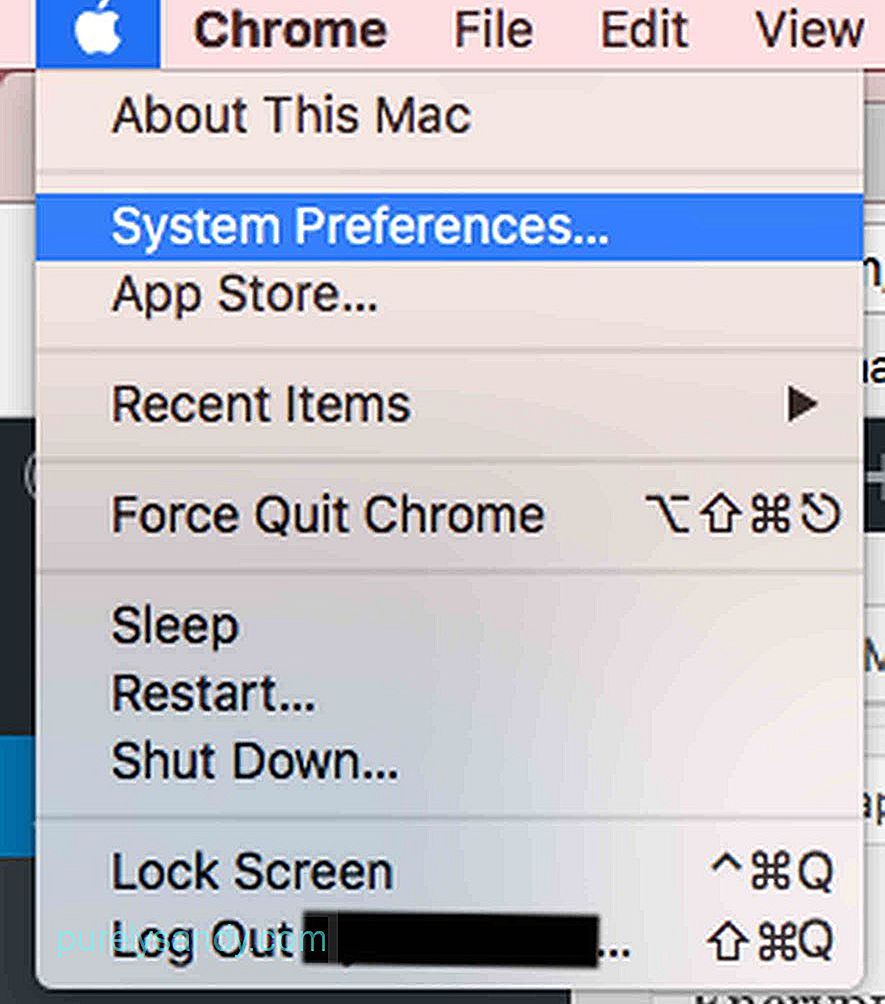
- Naviger til Sikkerhet & amp; Personvern .
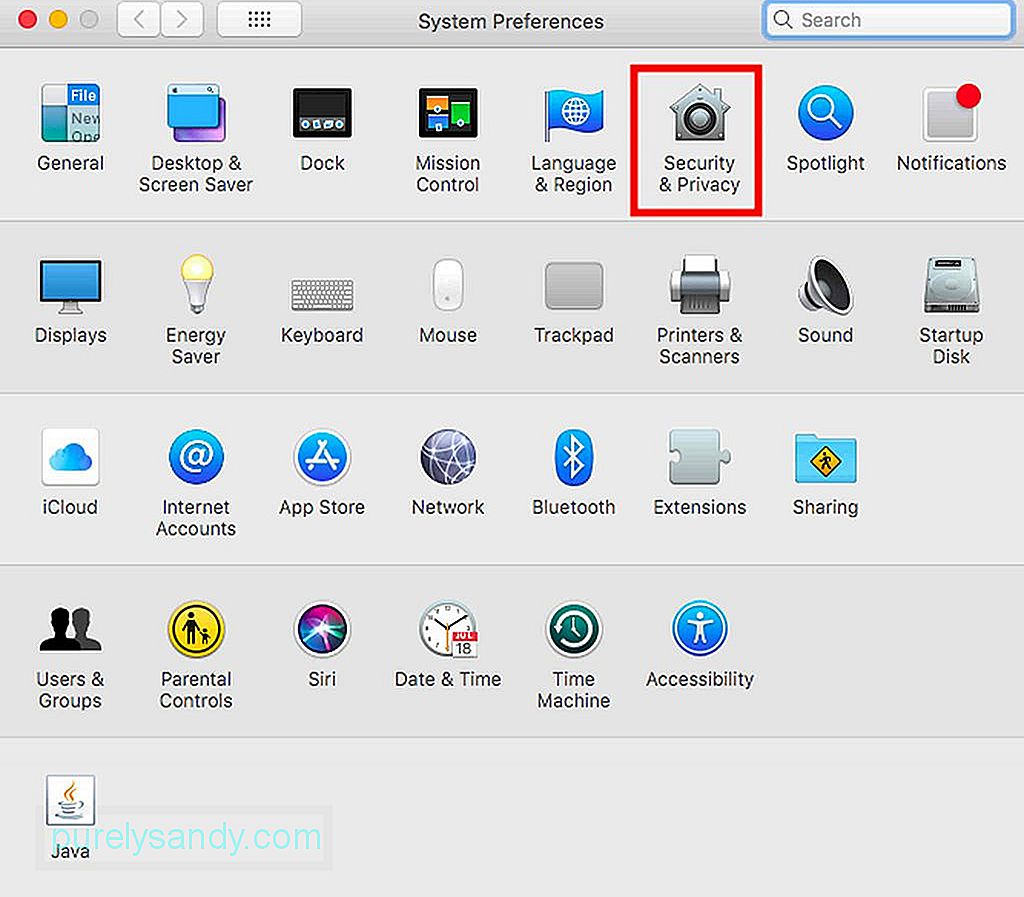
- Klikk på FileVault -fanen.
- Klikk på Slå på FileVault .
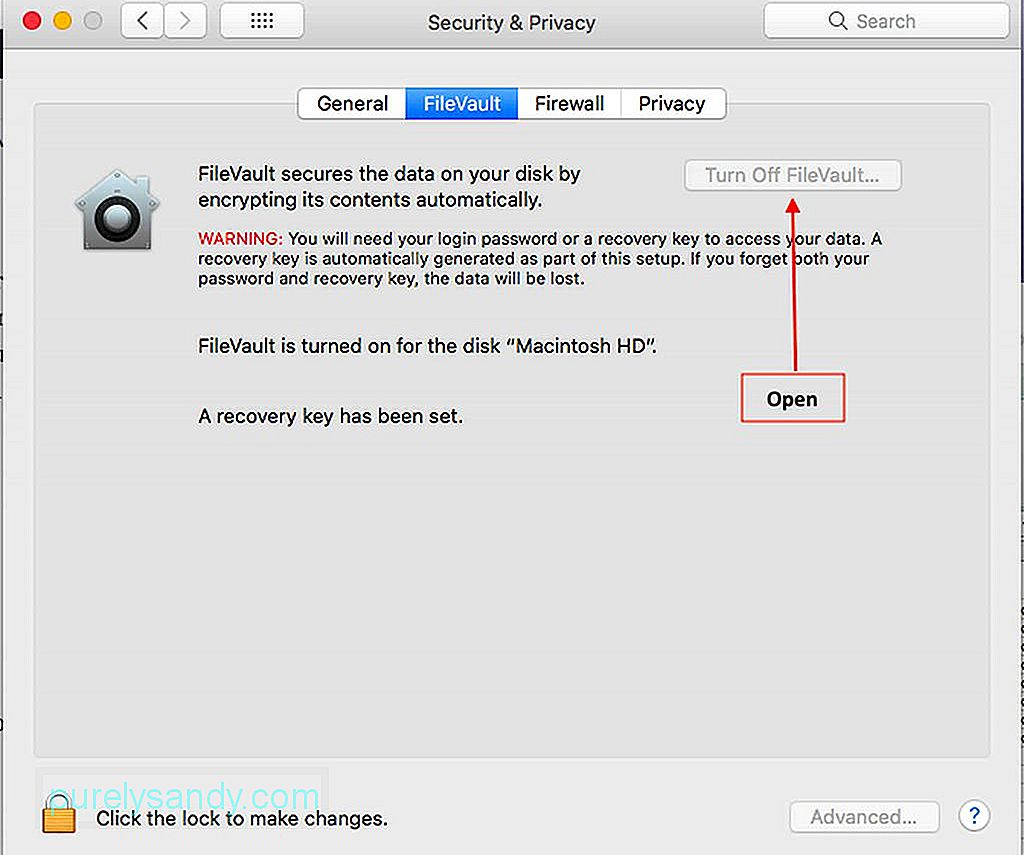
Den eneste måten å dekryptere dataene hvis FileVault er slått på, er å skrive inn brukerpassordet ditt når du vil ha tilgang til en hvilken som helst fil. Imidlertid vil du kanskje ikke kryptere all informasjonen på stasjonen din. Hvis dette er tilfelle, kan du også slå på kryptering for bare filene du velger. Følg disse trinnene:
- Åpne filen som skal krypteres.
- Klikk på Fil .
- Naviger og klikk på Angi passord .
- Når du klikker på Angi passord , vises en liten rute der du blir bedt om å skrive inn et passord for filen. Skriv inn passordet du har valgt, bekreft passordet og skriv deretter inn et passordhint, som er valgfritt. Passordhintet hjelper i tilfelle du glemmer det. Husk at hvis du glemmer passordet, vil du ikke lenger kunne åpne filen og mistet dataene. Skriv om nødvendig passordet og oppbevar det på et sikret sted.
Å beskytte filene dine med et passord er en utmerket måte å holde det sikkert. Du må imidlertid også sørge for at Mac-en din er i topp stand til enhver tid, ellers kan du til og med miste viktig informasjon hvis enheten skulle krasje. Outbyte MacRepair kan bidra til å optimalisere Mac-en din for å redusere sjansene for å miste data på grunn av dårlig enhetsytelse.
YouTube Video.: Slik krypterer du sider og nøkkelord på din Mac
09, 2025

